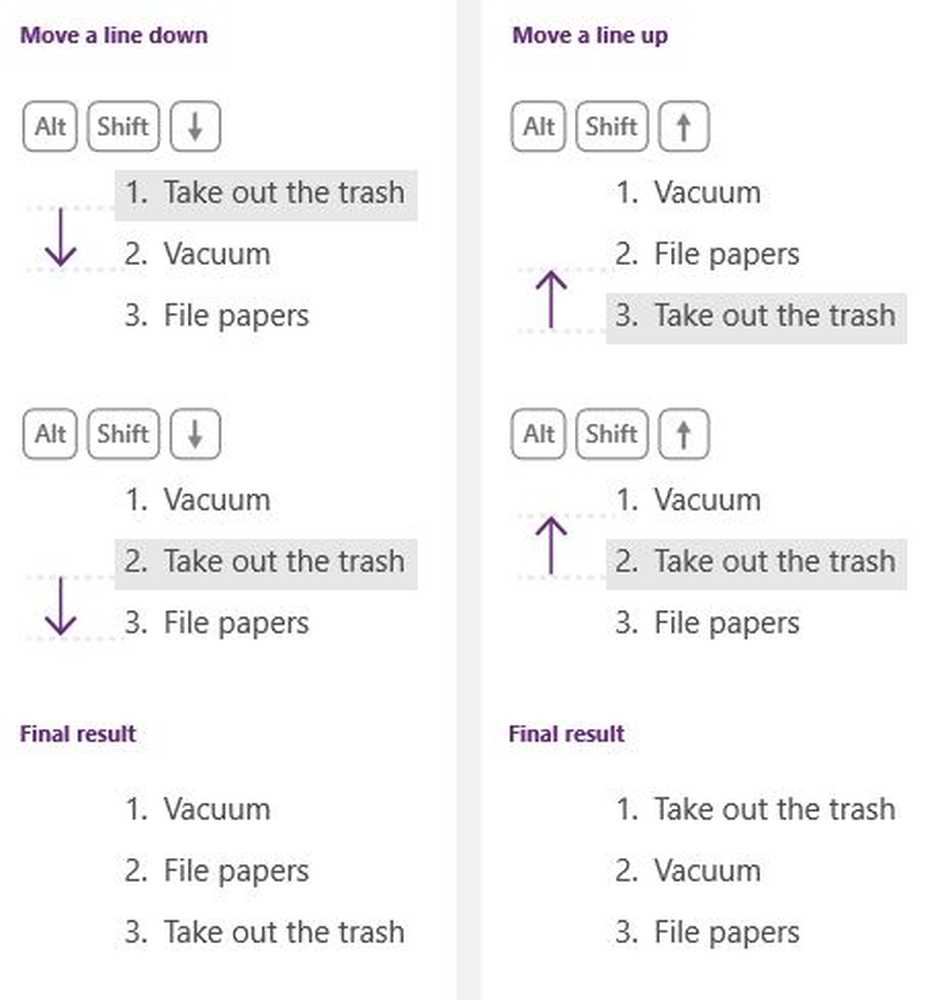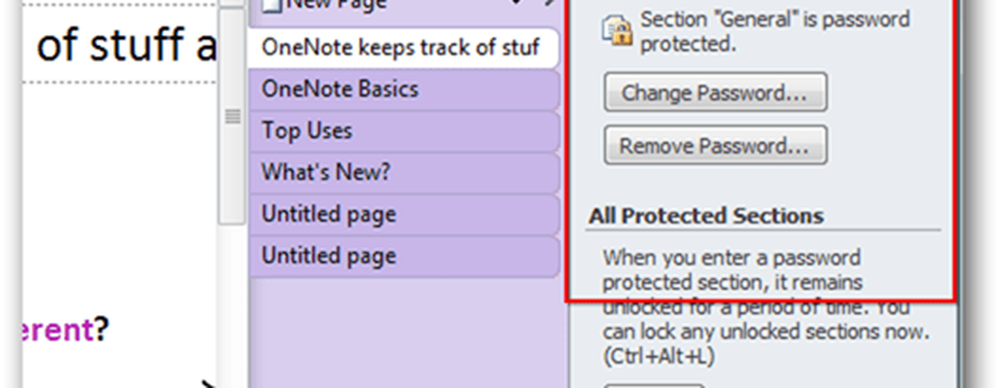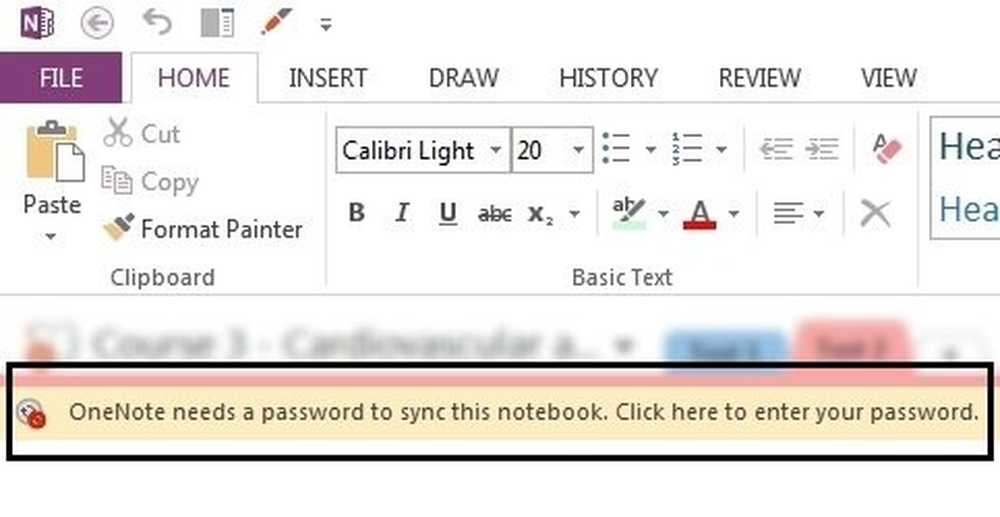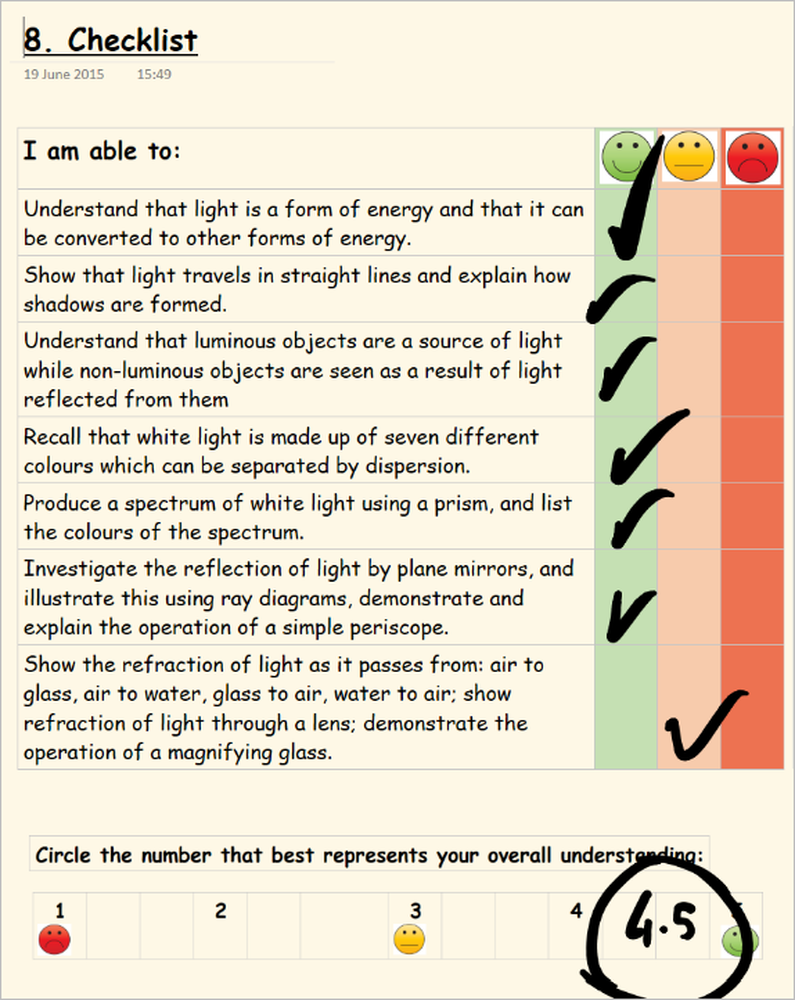Les fonctionnalités OneNote que vous n'utilisez peut-être pas, mais que vous devriez utiliser!
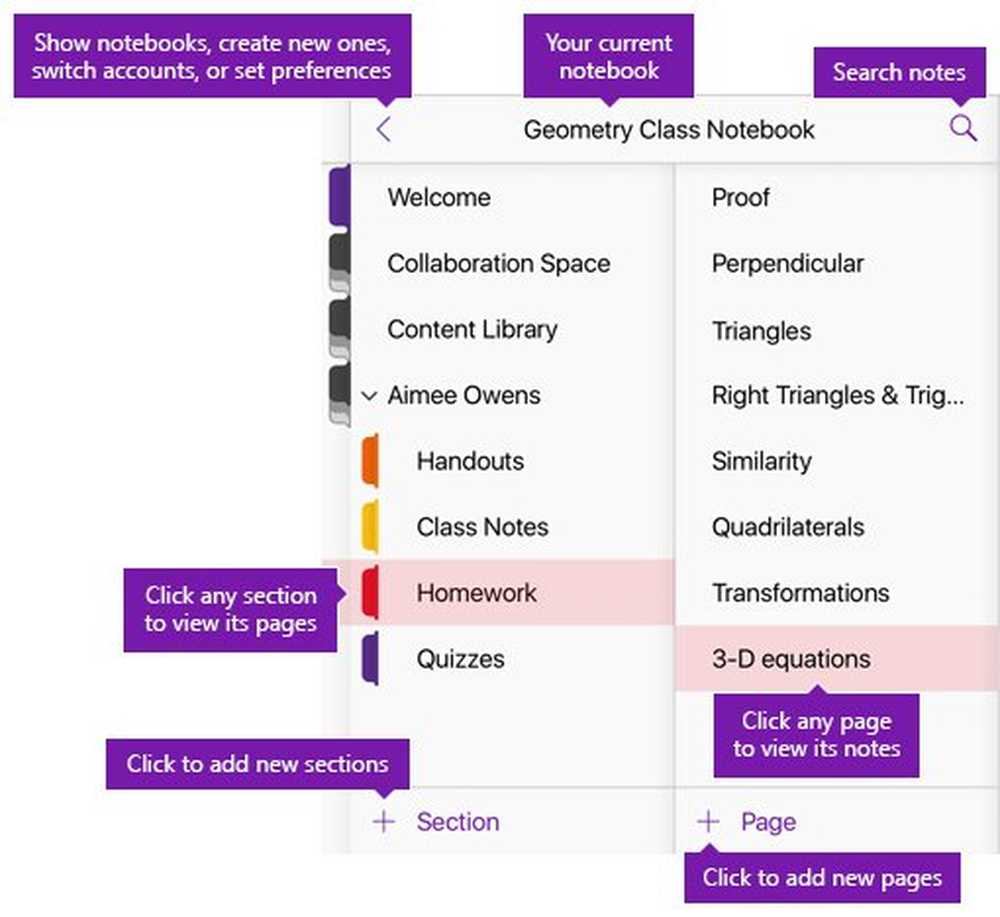
Microsoft OneNote est un excellent outil de collecte d’informations et de collaboration en ligne avec d’autres utilisateurs. Alors que de nombreuses versions de OneNote sont disponibles sur le marché, l'application OneDrive pour Windows 10 est un peu différente. Une différence majeure est que OneDrive pour Windows 10 app est mis à jour régulièrement avec de nouvelles fonctionnalités intéressantes.
Caractéristiques OneNote
Nous avons déjà couvert certains didacticiels de base OneNote. Passons maintenant à certaines des dernières fonctionnalités de OneNote que vous souhaitez connaître.!
OneNote restructuré 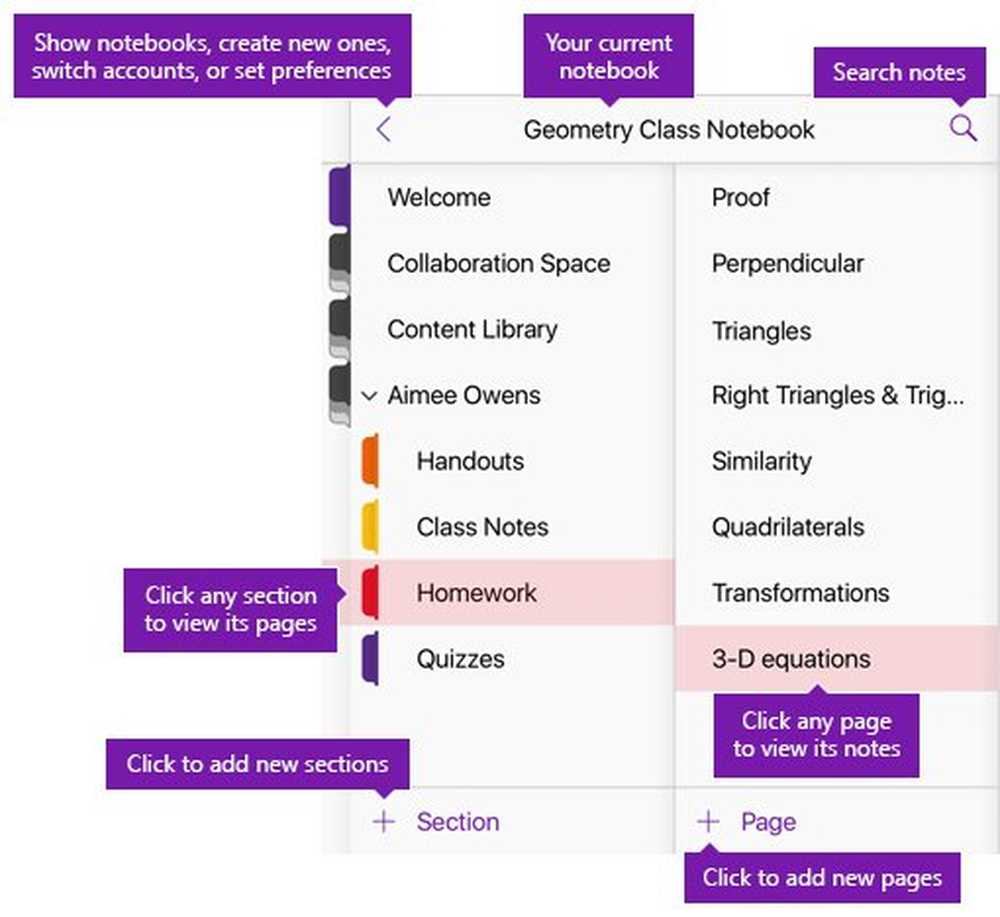
OneNote a amélioré sa capacité à organiser séparément vos pages, cahiers et sections sur le côté de l'application. Ceci est montré dans l'image.
Plus facile à gérer les conflits de page
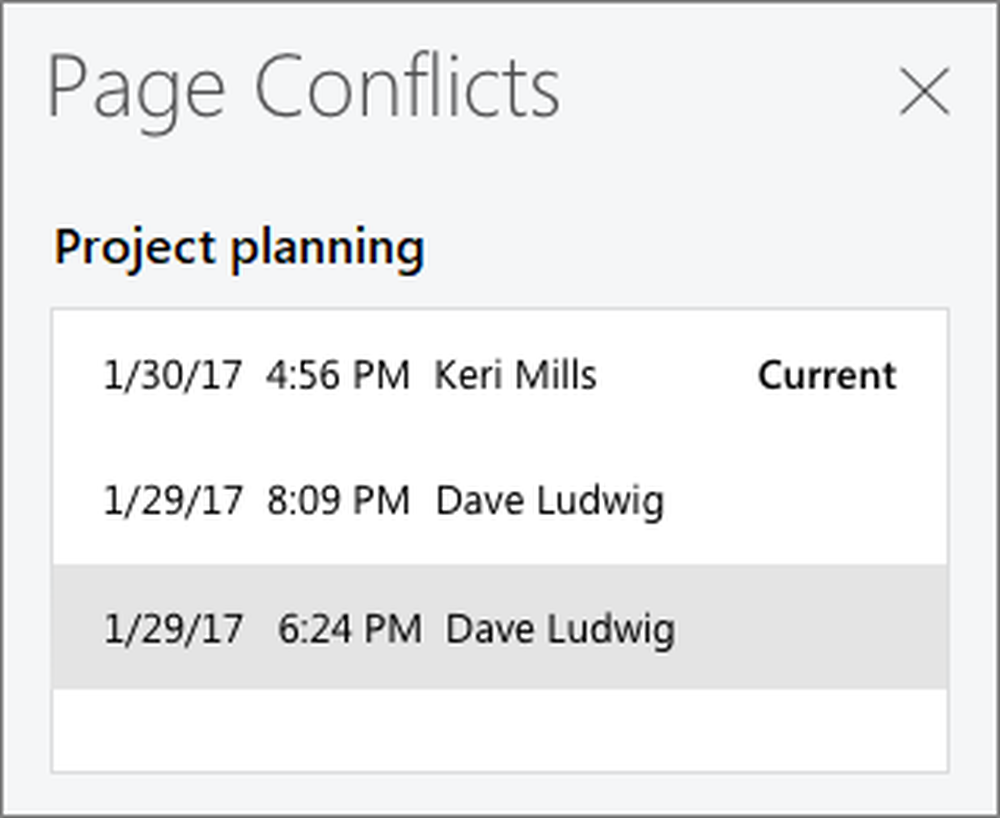
Une règle générale avec des conflits de pages lorsque plusieurs utilisateurs modifient un bloc-notes est que toute modification apportée ultérieurement est enregistrée. Cependant, OneNote vous permet d'examiner toutes ces modifications et de les restaurer si nécessaire. Ils sont arrangés selon la date.
Personnalisez vos stylos 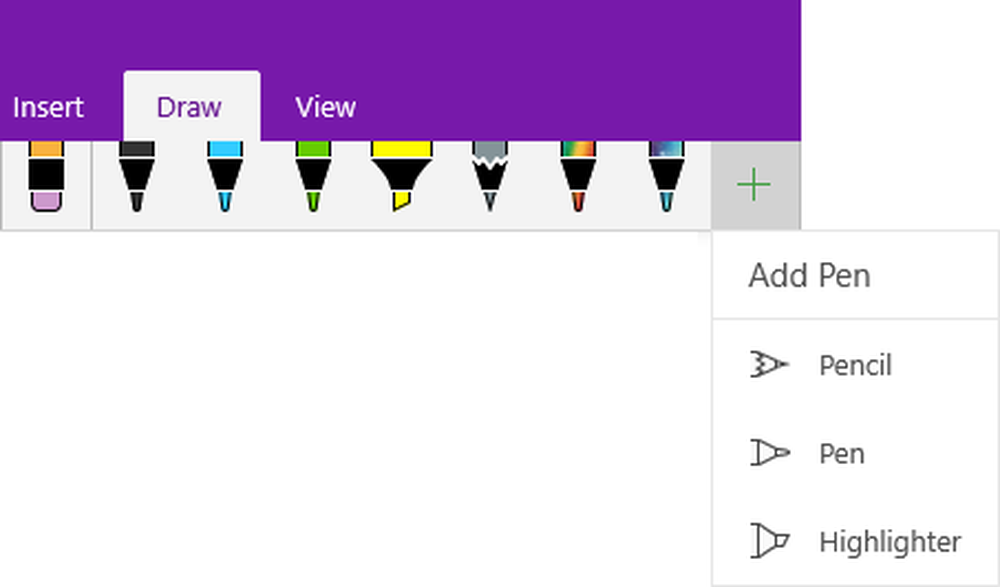
Ceci est une fonctionnalité supplémentaire sur le Dessiner menu dans OneNote. Il vous permet de personnaliser le type et la couleur de vos stylos, crayons et surligneurs. Cliquez simplement sur le symbole "+" qui se trouve à côté des stylos et sélectionnez l'élément que vous souhaitez personnaliser..
Lecteur immersif
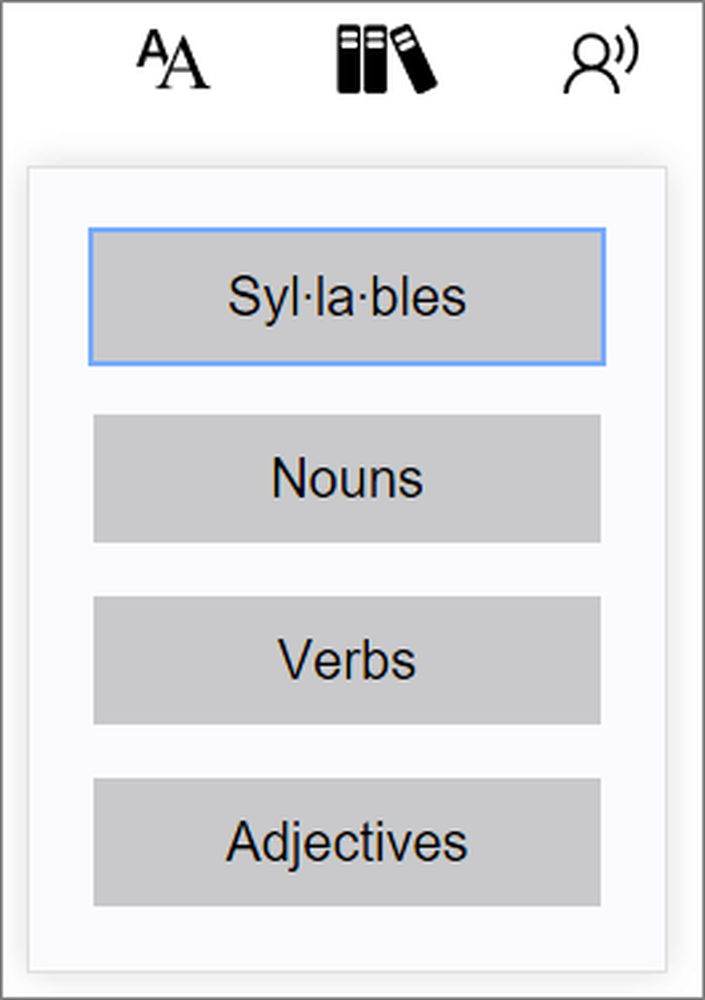
L’option lecteur immersif est ajoutée à la Vue menu sur OneNote. Il a des options grâce auxquelles le lecteur peut lire le texte. La reconnaissance vocale reconnaît le son et met en évidence chaque mot lorsque vous le prononcez. Il différencie les syllabes, les noms, les verbes et les adjectifs.
Le multitâche facile
Vous pourriez choisir Nouvelle fenetre dans le Vue ou appuyez sur CTRL + M. Il ouvre un nouvel onglet dans une vue plus petite. Vous pouvez travailler sur les deux simultanément. Bien que la création de nouvelles fenêtres ait toujours été une option, la nouvelle fonctionnalité vous permet de créer une sous-fenêtre avec une fenêtre existante..
Aperçus de pages
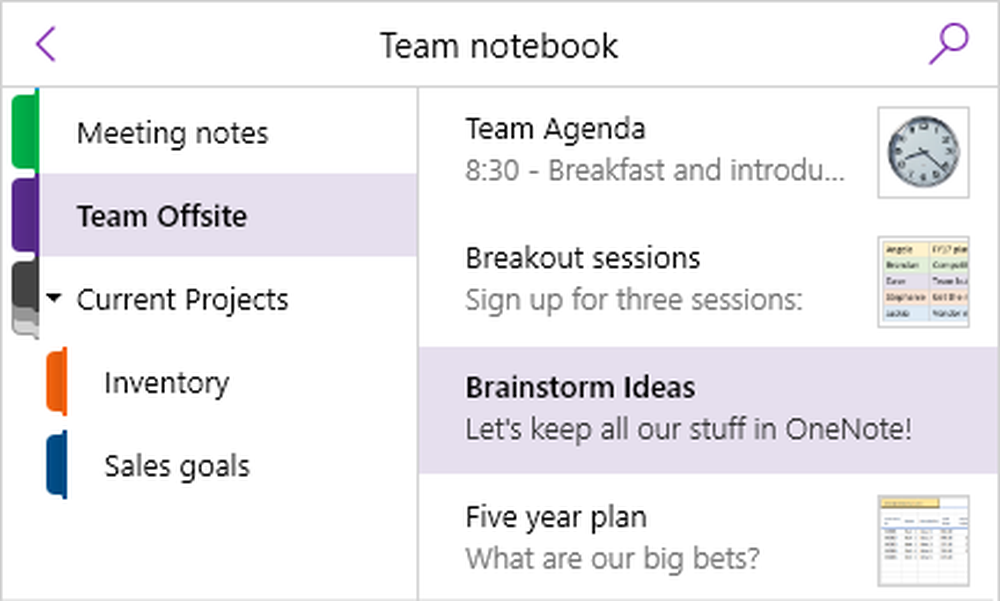
Cette option permet aux utilisateurs de vérifier les premiers changements sur une page. Il est désactivé par défaut. Pour activer cette fonctionnalité, cliquez sur Vitres de navigation sur le Vue menu puis sélectionnez Montrer Pâge Aperçus.
Faire des sous-pages
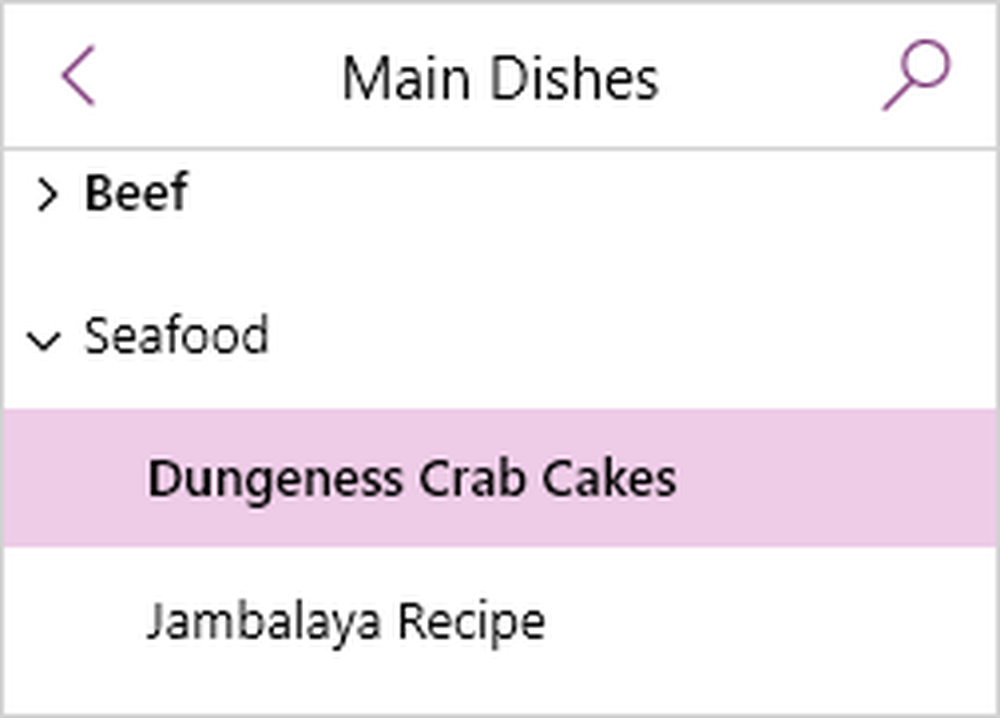
Si vous effectuez plusieurs tâches avec des ordinateurs portables, il est difficile de gérer un trop grand nombre d'onglets. Faire des sous-pages rendrait les choses faciles. Pour ce faire, vous pouvez sélectionner les pages, faire un clic droit sur les pages sélectionnées et sélectionner l'option Faire une sous-page. La liste des sous-pages peut être développée ou compressée à l'aide de la flèche dirigée vers la gauche..
'Dis moie 'fonctionnalité
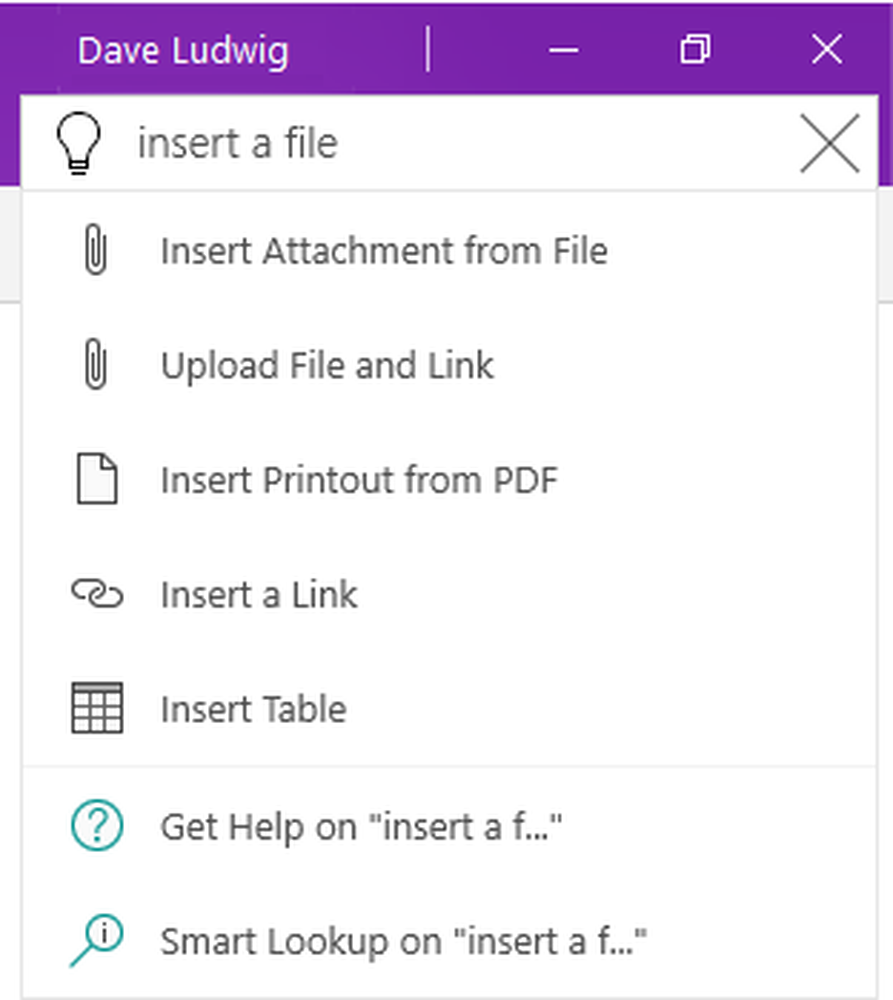
le Dîtes-moi Vous pouvez accéder à cette fonction en cliquant sur l'ampoule en haut à droite de l'écran ou en appuyant sur ALT + Q. Bien que cela ressemble à la Aidez-moi caractéristique, il est différent et plus avancé. Cela facilite l'apprentissage de OneNote.
Réchercheur sur OneNote
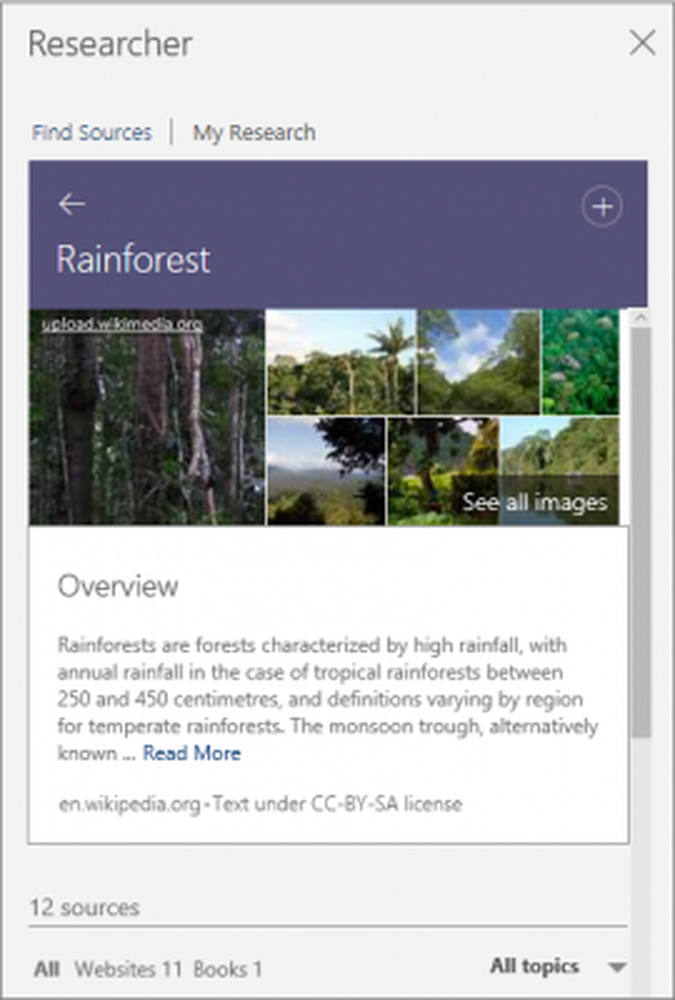
Vérifier ce qui a changé dans un document
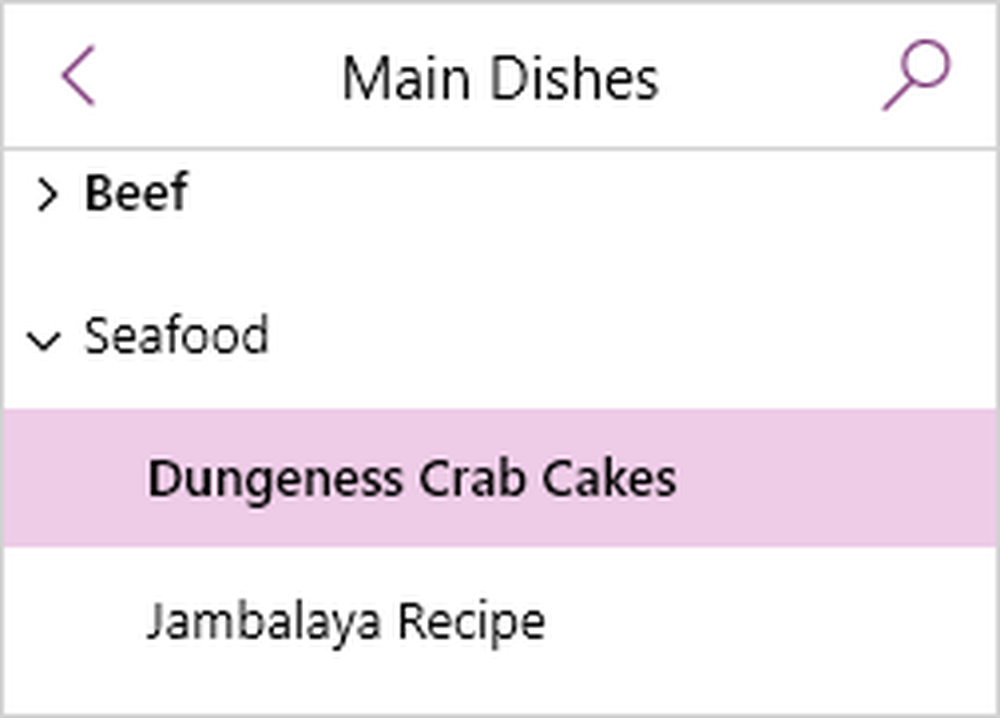
Dans les nouvelles versions de OneNote, l'application met en évidence les modifications apportées. Ceci est porté à la connaissance de toute personne susceptible d’éditer la note ultérieurement..
Donnez un surnom à votre cahier

Vous pouvez donner un pseudo à votre carnet en cliquant avec le bouton droit de la souris sur le nom quand il est ouvert et en choisissant Surnom Notebook. Cela facilite la recherche du cahier. Cela ne change pas le nom du carnet mais ajoute un pseudonyme aux résultats de la recherche.
Donner différentes cahiers différentes couleurs 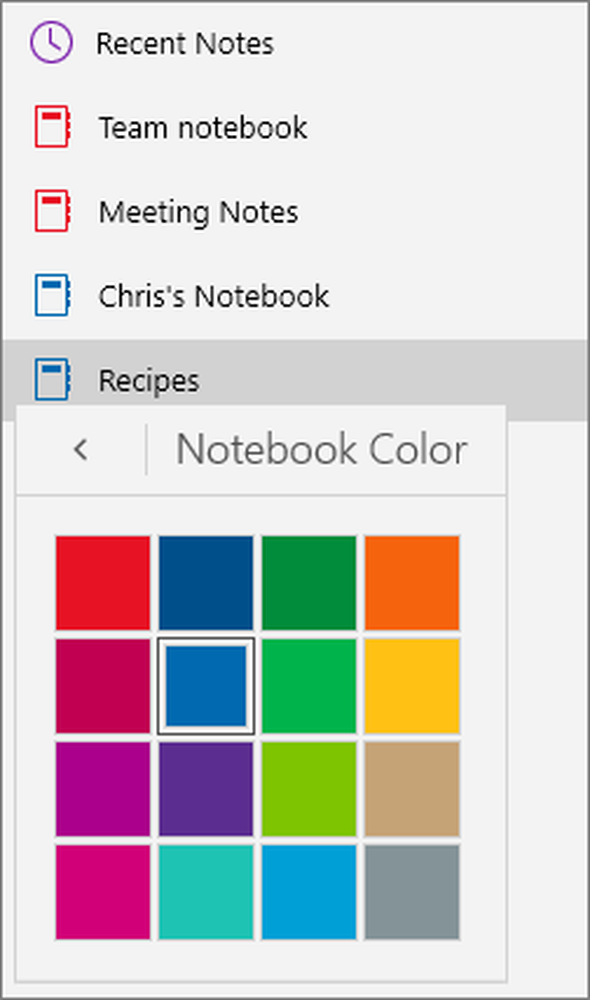
Bien que le pseudo soit un bon moyen de classer les ordinateurs portables, une meilleure option consisterait à classer différents types d’ordinateurs portables avec des couleurs différentes. Faites un clic droit sur votre cahier, sélectionnez Couleur du cahier et choisissez votre couleur préférée..
Une option de recherche plus intelligente
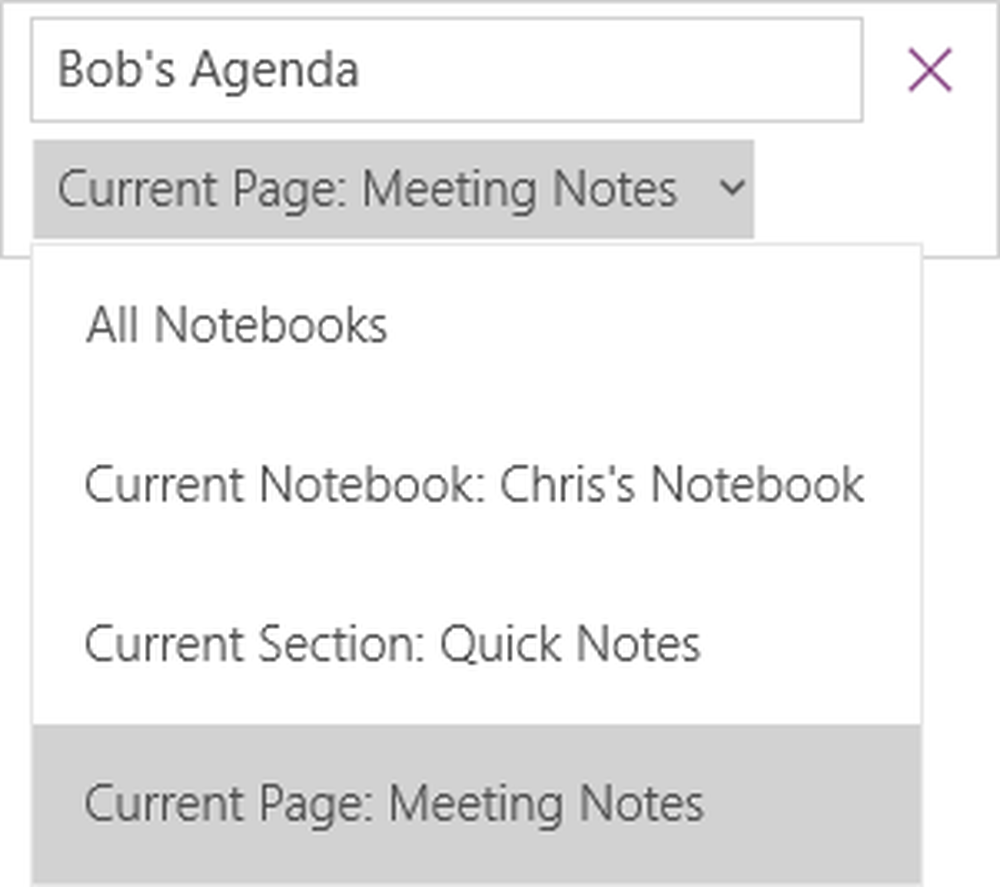
Nous connaissons le Trouver option, à laquelle nous pouvons accéder en utilisant CTRL + F. OneNote l'a amélioré en permettant à l'utilisateur de rechercher des images, des notes manuscrites et d'autres fonctionnalités personnalisées. C'est différent de l'option de recherche habituelle.
Imprimer directement dans OneNote
Il s'agit d'une fonctionnalité ajoutée à l'application Envoyer à OneNote. Vous devrez télécharger cette application à partir d'ici.
Détails de la réunion avancée
le Détails de la réunion option sous la Insérer Onglet offre plus d'option que ses prédécesseurs. Vous pouvez ajouter une note précisant la date et l'heure, le nom des participants, etc. Cela facilite simplement l'organisation et la gestion des réunions..
Versions de page
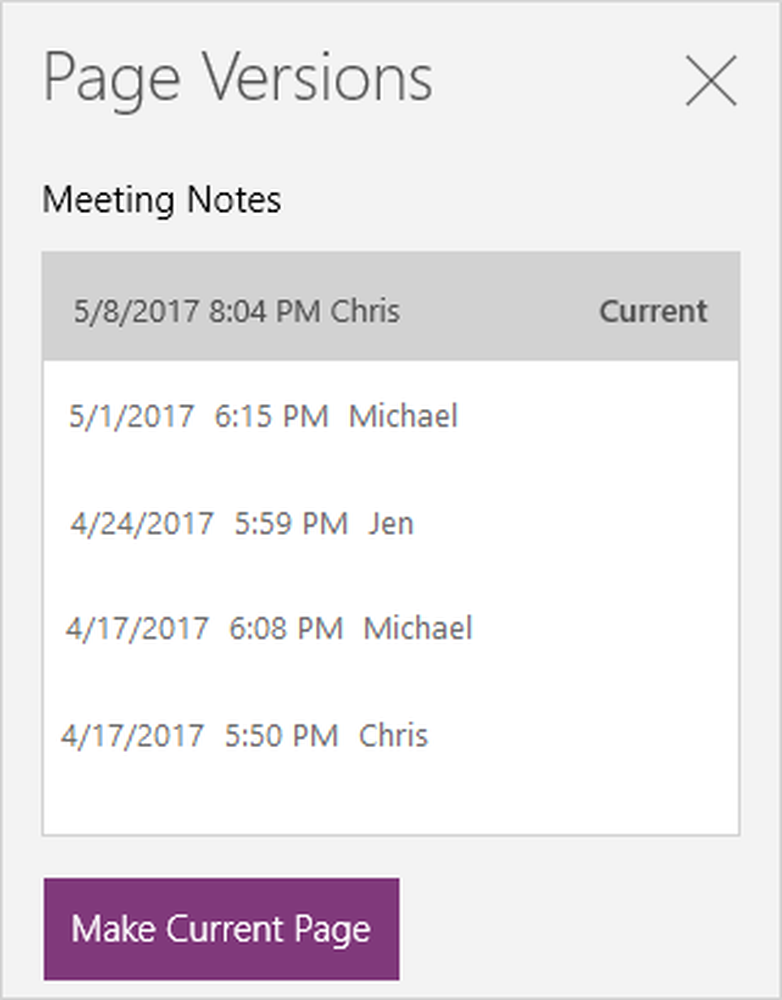
OneNote note chaque version de page enregistrée, ainsi que la date et l'heure. Au cas où vous souhaiteriez le récupérer, cliquez simplement sur Faire la version actuelle. Ainsi, les données ne sont presque jamais perdues inutilement dans OneNote..
Sélectionnez plusieurs pages
Cliquez sur la page du haut ou du bas de la liste et appuyez sur CTRL ou Maj pour activer ce mode. Ensuite, utilisez les flèches ou la souris pour sélectionner les pages ou les cahiers..
Couper, copier et coller deviennent plus faciles sur OneNote
Contrairement aux versions antérieures, nous pouvons couper, copier et coller des pages dans un bloc-notes OneNote. Les options sont disponibles en cliquant avec le bouton droit de la souris sur la page. C'est différent d'utiliser ces options avec des fichiers en général.
Relire le texte dans une autre langue 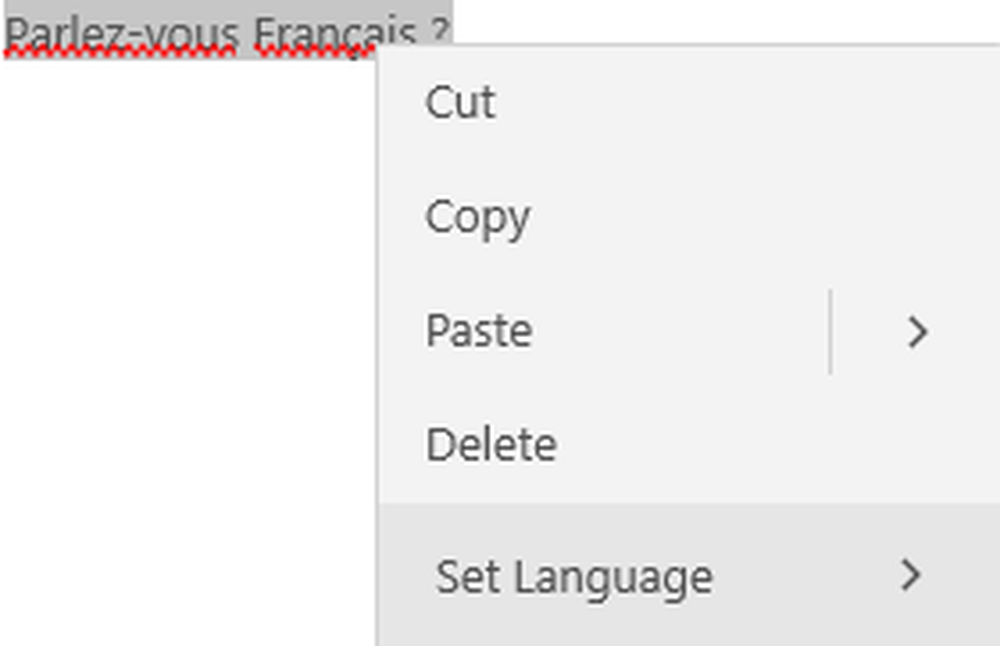
Si vous avez du texte dans une autre langue et que vous ne parvenez pas à le comprendre, ni même à reconnaître la langue, faites un clic droit dessus et cliquez sur Définir la langue. Ceux qui utilisent cette fonctionnalité pour la première fois peuvent avoir la possibilité de définir la langue par défaut.
Corrige l'annulation accidentelle
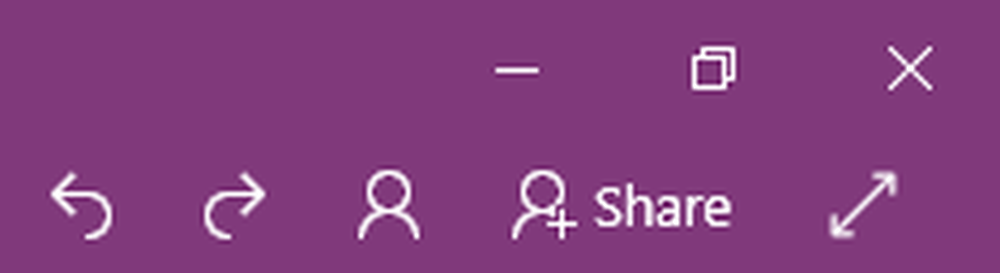
Nous comptons souvent sur la fonctionnalité CTRL + Z pour annuler les modifications non souhaitées. Mais que faire si on le fait accidentellement? OneNote a introduit des flèches légèrement incurvées sur le dessus qui vous permettent de faire défiler les modifications vers l'avant et l'arrière..
La source: Office.com.
Vouloir plus? Jetez un coup d’œil à ces astuces et conseils OneNote. Incidemment, l'application OneNote Windows 10 est différente du logiciel de bureau OneNote - vous pouvez également y jeter un coup d'œil.!